Bu gizli iPhone özelliği, hızlıca not almanın en kolay yoludur.

Metinleri, bağlantıları ve resimleri hızlı ve kolay bir şekilde kaydetmek istediğinizde iPhone'da Hızlı Notlar almayı öğrenin.
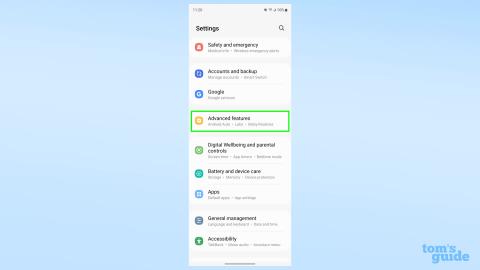
Samsung Galaxy cihazınızdaki yan tuş ayarlarını nasıl değiştireceğinizi bildiğinizde bulunabilecek yeni kısayollar var. Biz buna hâlâ alışkanlıktan güç düğmesi desek de, bir Galaxy telefonun sağ tarafındaki tuş, telefonunuzu açıp kapatmaktan çok daha fazlasını yapabilir.
Ayarlar menüsünün doğru bölümüne giderek, çift basışla istediğiniz bir uygulamayı hızla açabilir veya uzun basışla dijital asistanınızı uyandırabilir. Tabii ki tercih ederseniz, kontrollerinizi aşırı karmaşık hale getirmekten veya rahatsız edici yanlış basma riskinden kaçınmak için onu yalnızca bir güç düğmesi olarak tutabilirsiniz.
Aşağıda size Samsung telefonlarda yan tuş ayarlarını nasıl değiştireceğinizi ve oradayken ne tür ayarları etkinleştirebileceğinizi veya devre dışı bırakabileceğinizi göstereceğiz . Rehberimiz olarak, cihazlarımızdan en iyi şekilde yararlanmayı seviyoruz ve bu nedenle, bunun gibi yöntemlerle aynısını nasıl yapacağınızı size göstermek istiyoruz.
Samsung Galaxy cihazınızdaki yan tuş ayarları nasıl değiştirilir?
Aşağıdaki adımları bir Galaxy Z Fold 4'te gerçekleştirdik , bu nedenle Samsung telefonunuzda işler biraz farklı görünebilir. Galaxy S10 gibi ayrı güç ve Bixby düğmelerine sahip bir Galaxy modeli kullanıyorsanız bu iki katına çıkar .
1. Ayarlar uygulamasını açın ve Gelişmiş Özellikler öğesini seçin .
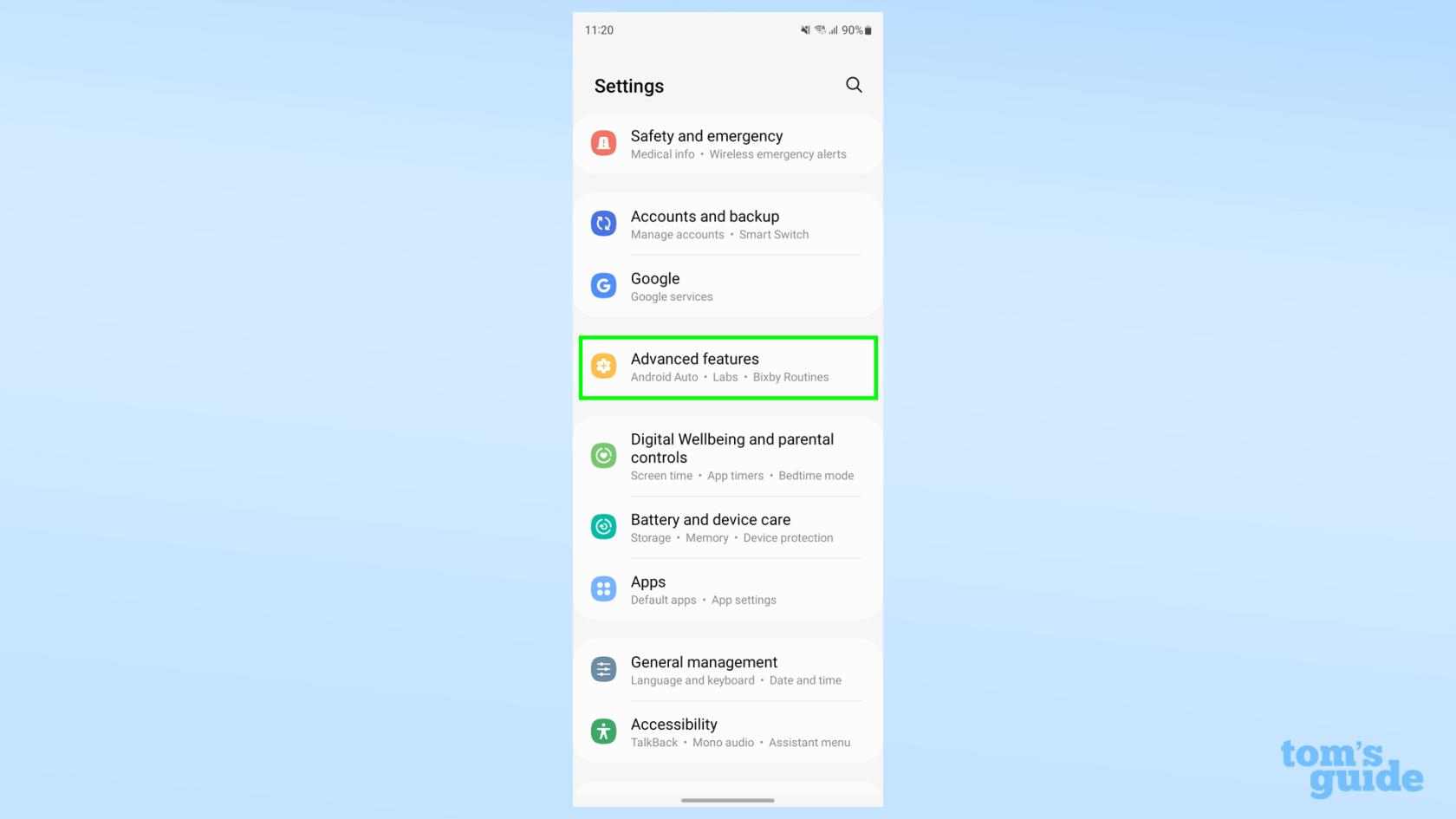
(İmaj kredisi: Rehberimiz)
2. Gelişmiş Özellikler menüsünden Yan tuşa dokunun .
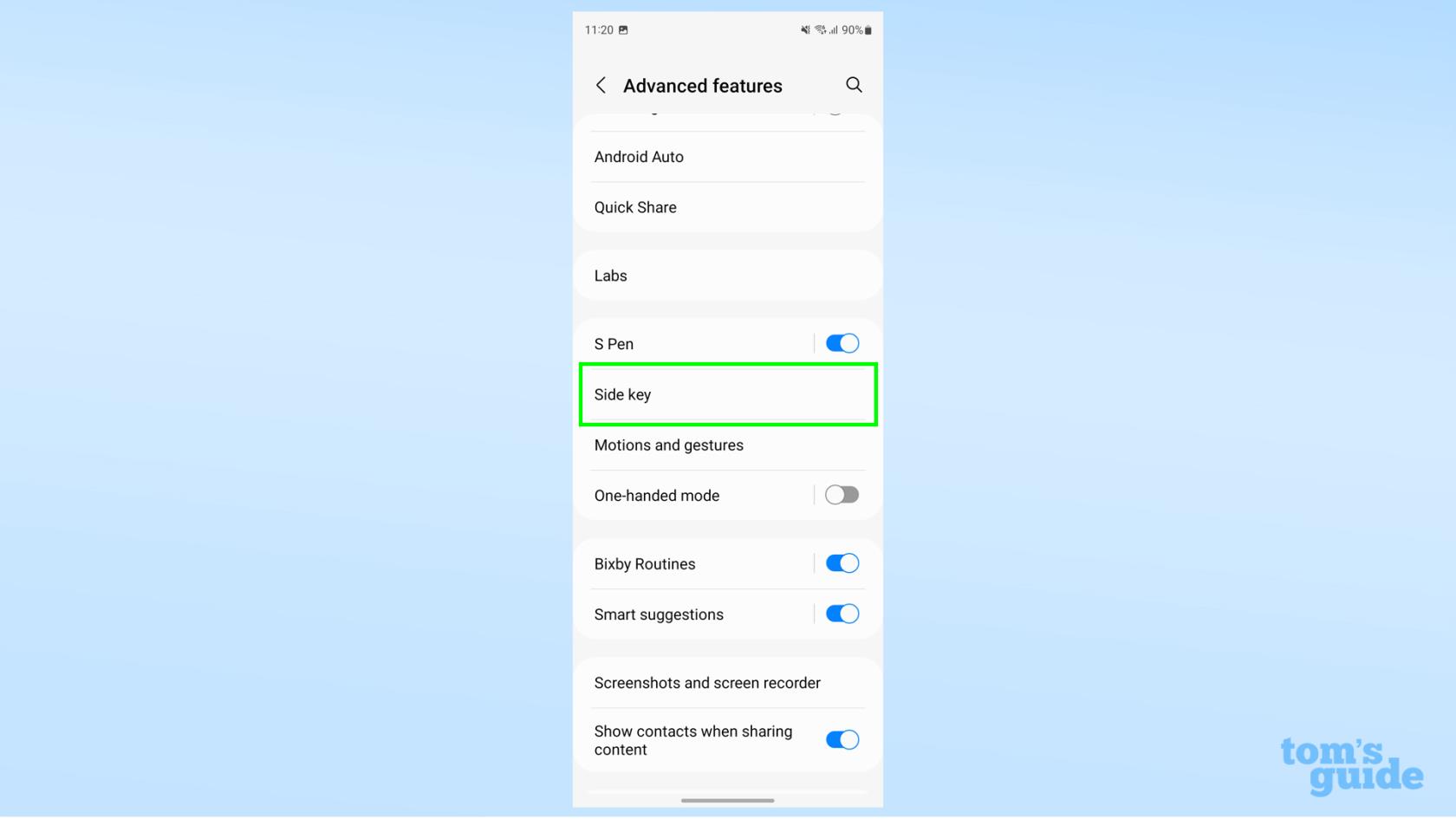
(İmaj kredisi: Rehberimiz)
3. Şimdi farklı seçeneklerle oynamaya başlayabileceğimiz alt menüdeyiz. Öncelikle, çift basma seçeneklerine bakalım. Özelliği açmak için Çift Basma anahtarına dokunun .
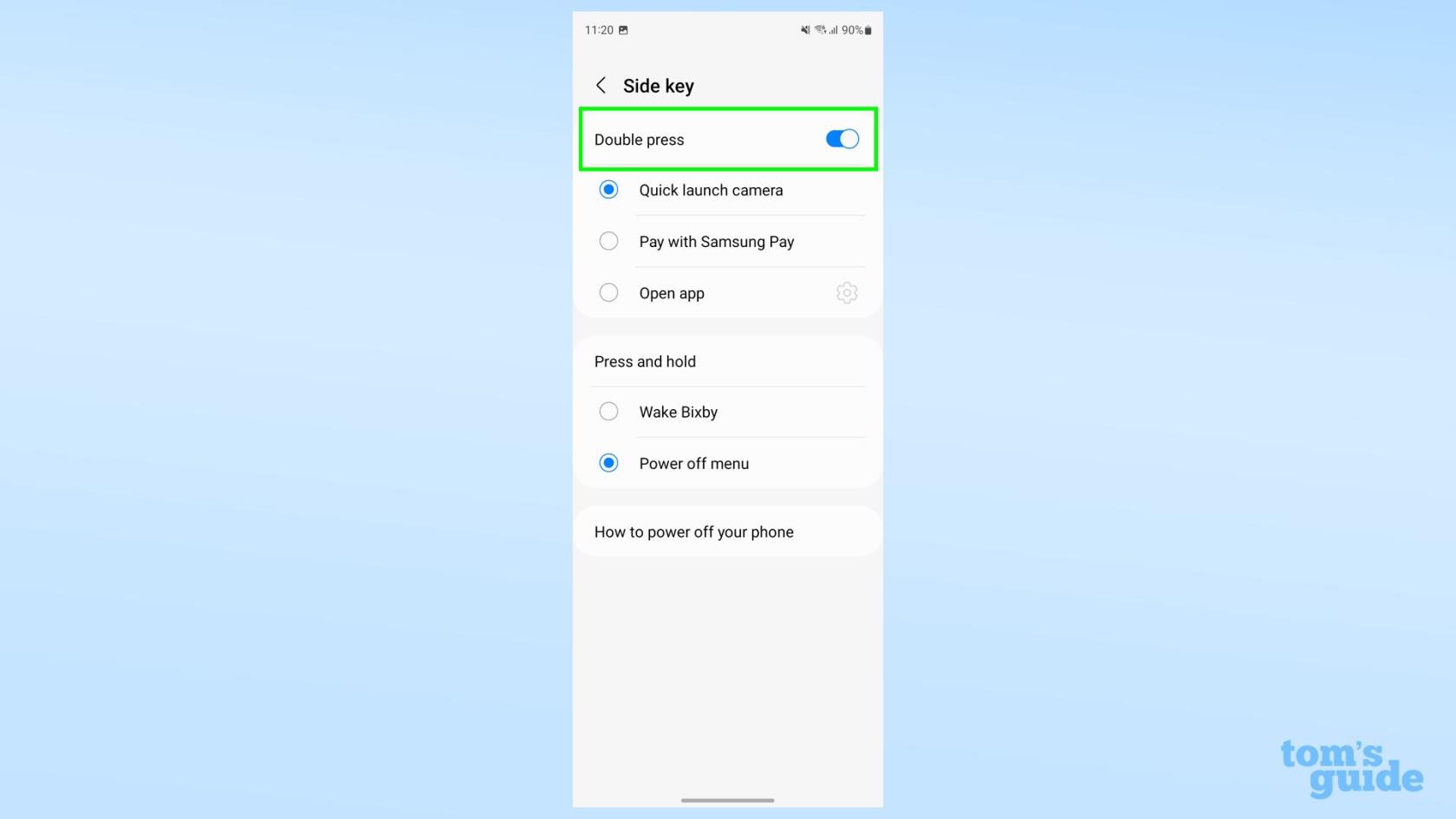
(İmaj kredisi: Rehberimiz)
4. Üç farklı çift basma seçeneği vardır. Kamera uygulamasını açmasını sağlayabilirsiniz; bu, kısacık bir anlık görüntü kendini gösterdiğinde kullanışlı bir kısayol olabilir (masamdaki bu su şişesinin aksine).
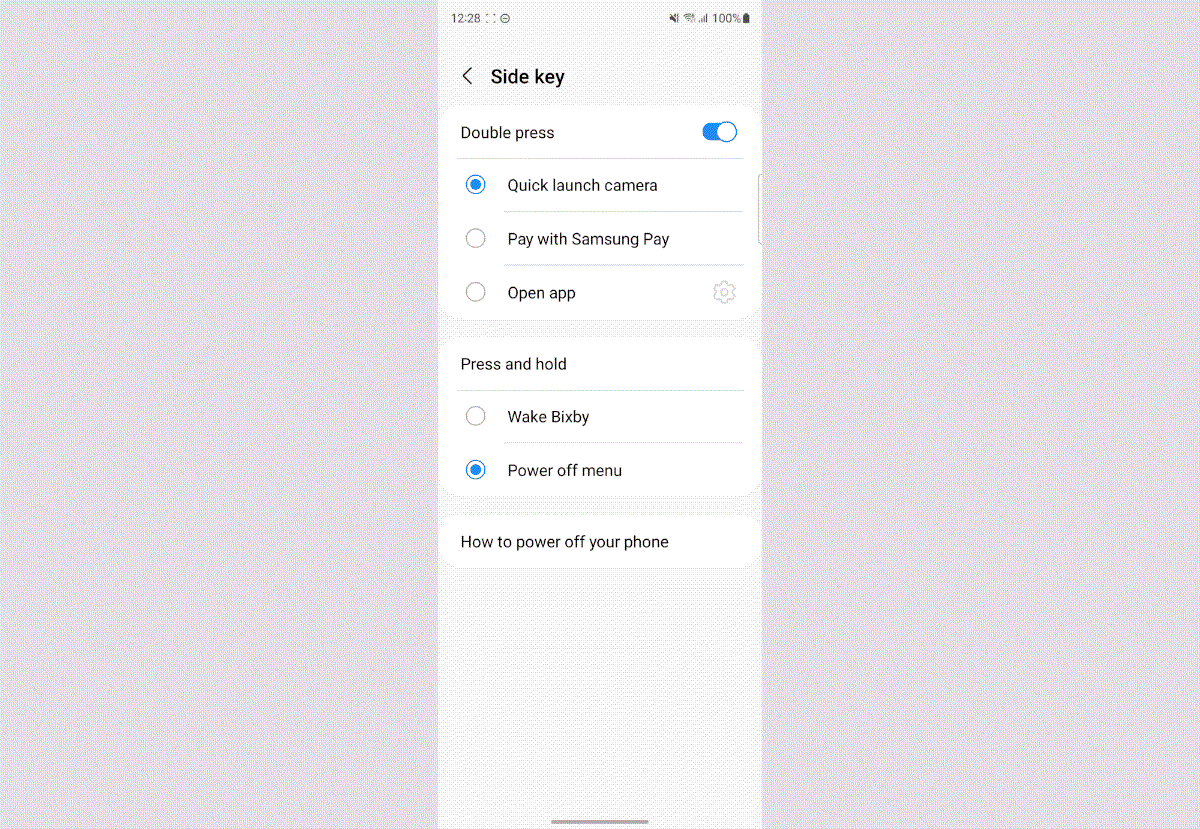
(İmaj kredisi: Rehberimiz)
Ayrıca, bir yere gitmeniz veya toplu taşıma için ödeme yapmanız gerektiğinde ödeme kartlarınıza hızlı erişim sağlayan Samsung Pay'i açmasını da sağlayabilirsiniz.
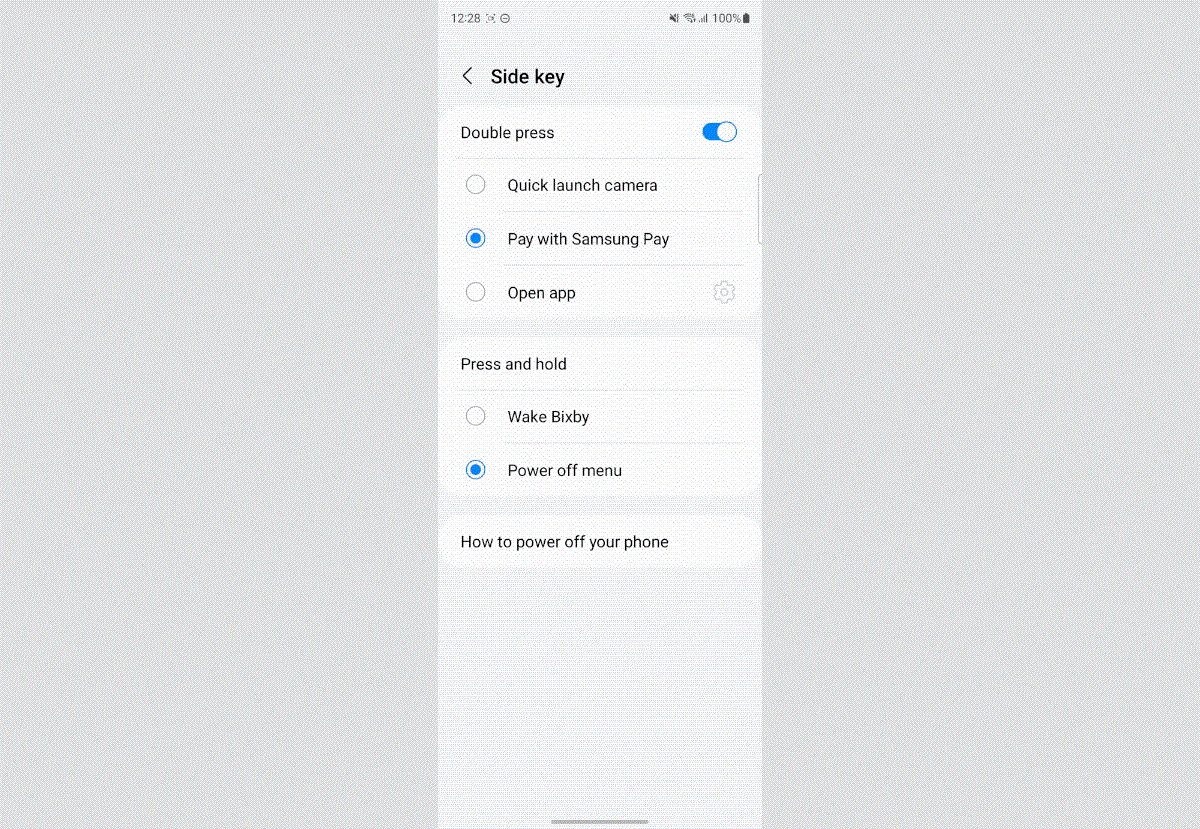
(İmaj kredisi: Rehberimiz)
Son olarak, seçtiğiniz bir uygulamayı açacak şekilde ayarlayabilirsiniz. Buradaki olasılıklar yalnızca yüklü uygulamalarınız ile sınırlıdır.
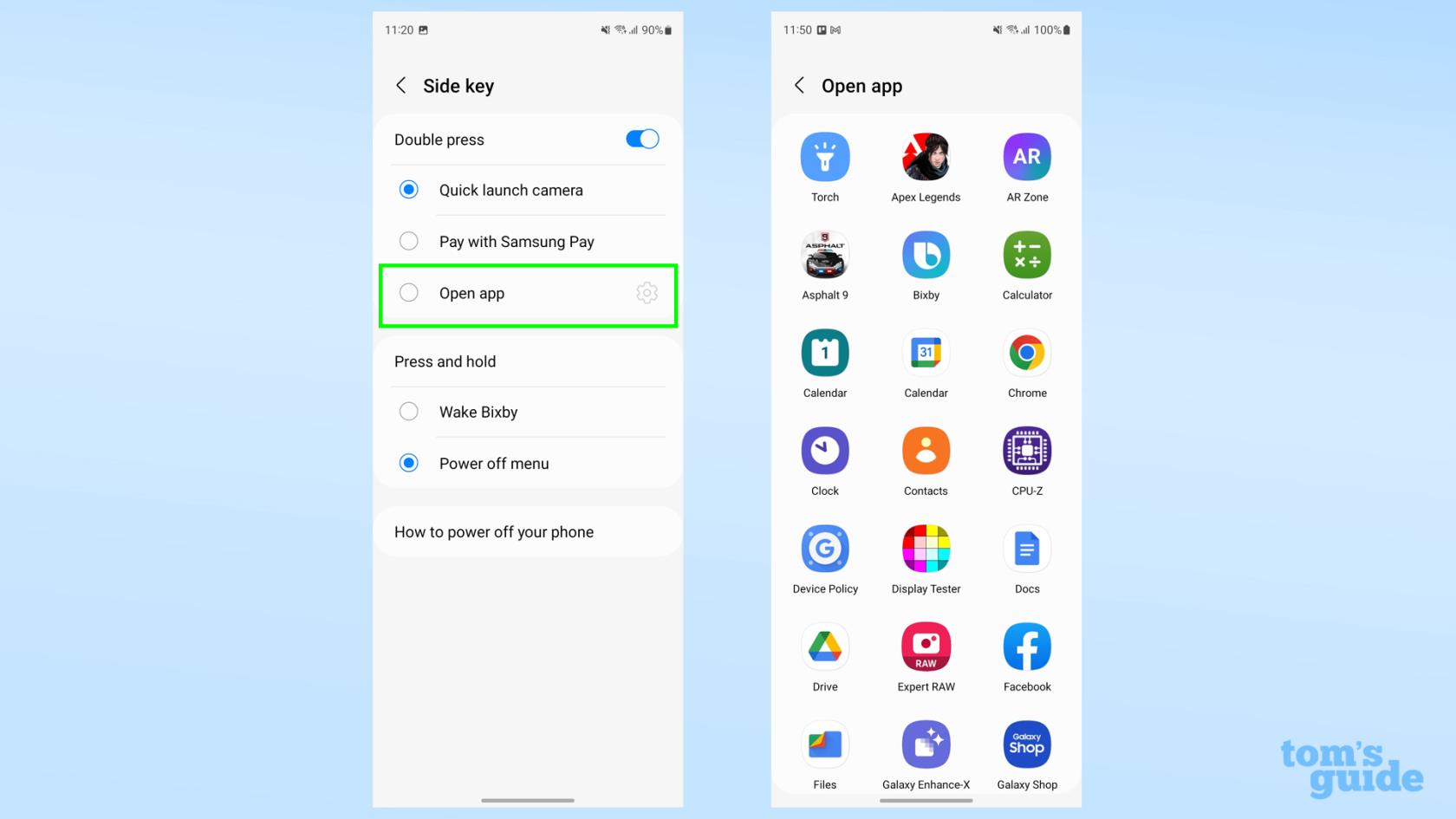
(İmaj kredisi: Rehberimiz)
5. Bu menüde değiştirebileceğiniz bir diğer şey, güç düğmesine uzun basmanın ne yaptığıdır. Seçeneklerden biri, telefonu yeniden başlatmanıza veya kapatmanıza, acil durum modunu başlatmanıza veya bu seçeneklerle daha fazla uğraşmak için hızlıca Yan Tuş ayarları menüsüne dönmenize olanak tanıyan güç kapatma menüsünü getirmesidir.
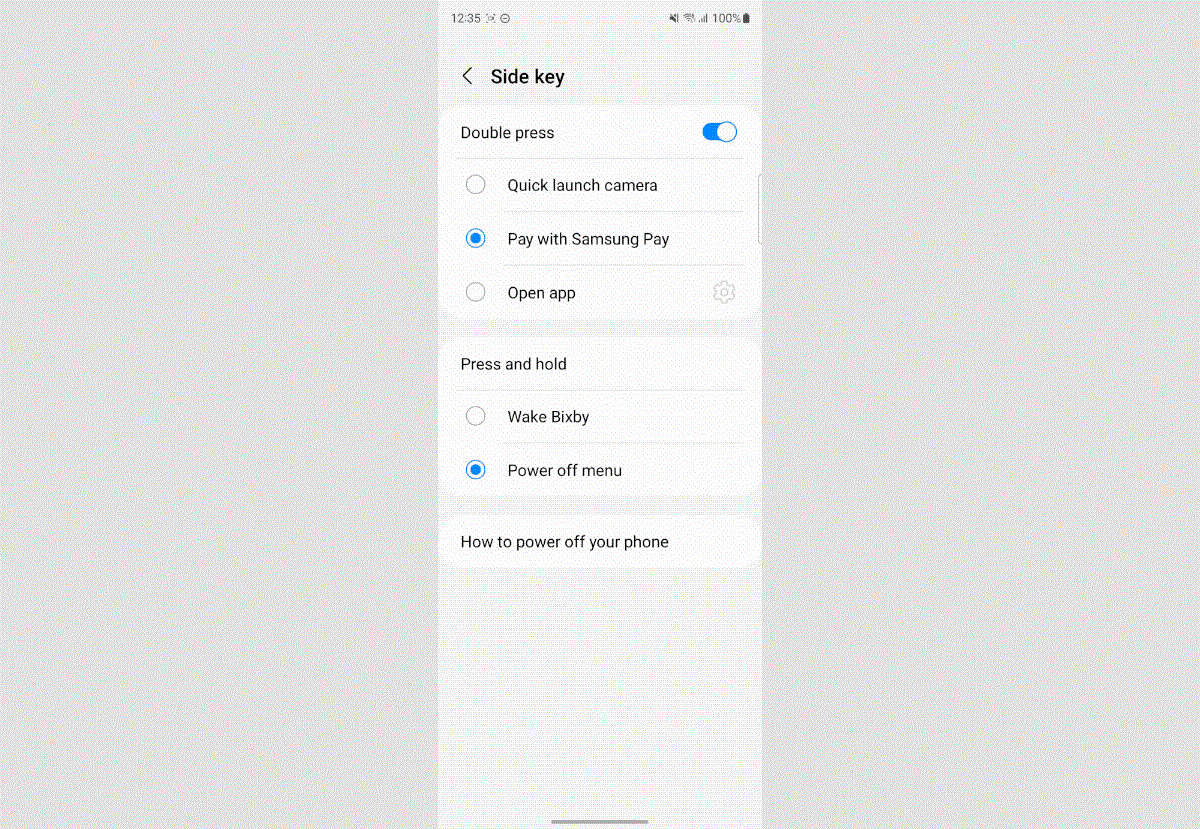
(İmaj kredisi: Rehberimiz)
Diğer seçenek, Samsung'un tescilli dijital asistanı Bixby'yi aramak için uzun bir basına sahip olmaktır. Bunu yapmak sizi doğrudan Bixby uygulamasına yönlendirecek ve burada sesli komutla istekte bulunabileceksiniz.
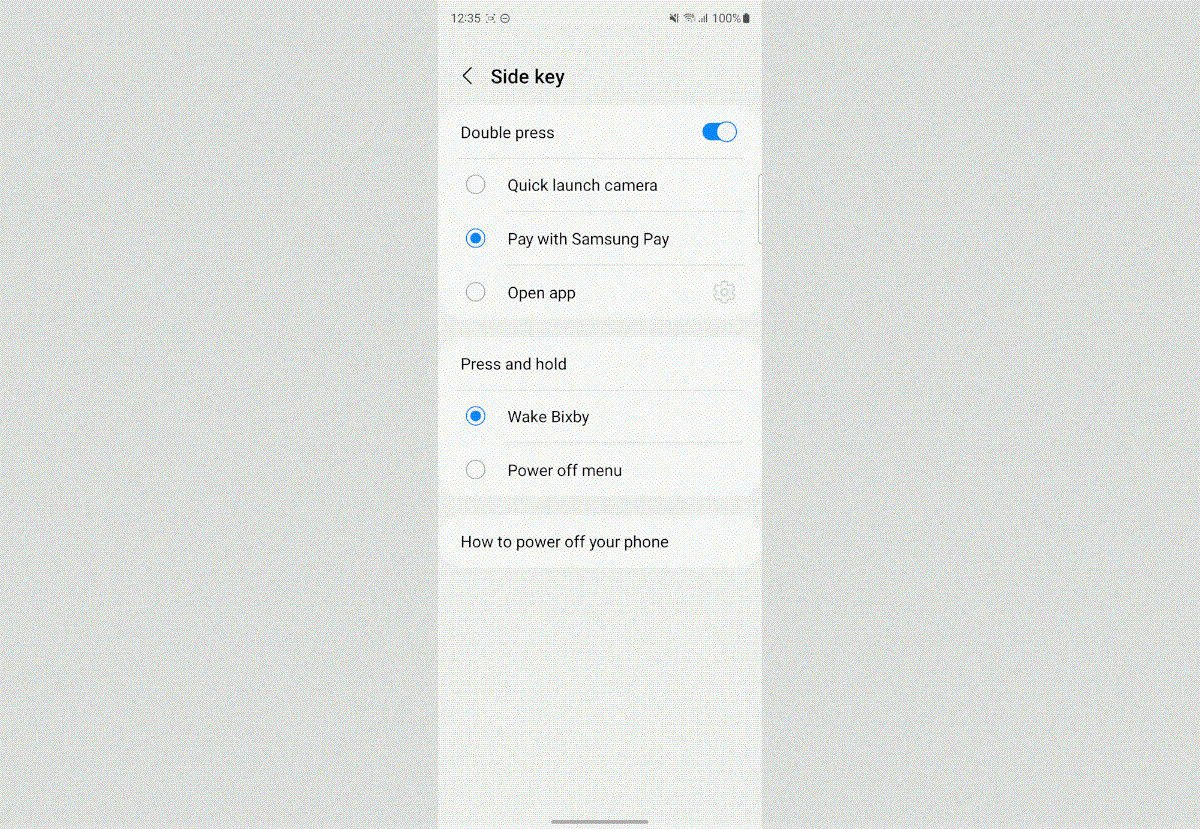
(İmaj kredisi: Rehberimiz)
Android telefonunuzdan daha fazla yararlanmanın birçok başka yolu vardır. Öğrenmenizi önerdiğimiz temel özelliklerden bazıları, Android telefonlarda pil yüzdesinin nasıl gösterileceği , Android'de uygulama izinlerinin nasıl değiştirileceği ve Android'de konum izlemenin nasıl devre dışı bırakılacağıdır .
Yaratıcı ve/veya üretken olmak istiyorsanız, fotoğrafların Android'den bilgisayara nasıl aktarılacağına veya Android'de belgelerin nasıl imzalanacağına bakın . Ve sadece rahatlamak istiyorsanız, Android'de Apple TV Plus'ı nasıl izleyeceğinizi okuyun ve Apple'ın videosunu cihazlarından biri olmadan izlediğiniz için kendinizi beğenmiş hissedin.
Metinleri, bağlantıları ve resimleri hızlı ve kolay bir şekilde kaydetmek istediğinizde iPhone'da Hızlı Notlar almayı öğrenin.
Sabırsız hissediyorsanız, macOS beta güncellemelerini nasıl etkinleştireceğinizi öğrenmek, önce Mac işletim sisteminin en son sürümlerini almanızı sağlayacaktır.
Samsung telefonlarda yatay her zaman açık görüntüleme modunu etkinleştirmek uzun sürmez ve size iOS 17 StandBy tarzı bir arayüz sunar.
Bu yaz tatile gidiyorsanız veya seyahat ediyorsanız, kullanmanız gereken özellikler bunlar.
Bu mikrodalga zaman dönüştürme kısayolunu kullanarak bir daha asla gıda zehirlenmesi yaşamayın.
iOS 17'de Safari profilleri ayarlamak, sekmelerinizi ve favori sayfalarınızı daha kolay sıralamanızı sağlar, bu nedenle ayarlamaya değer. Bu kılavuz size nasıl olduğunu gösterecek.
İnsanların ne zaman aktif olduğunuzu bilmesi fikrine pek meraklı değilseniz, WhatsApp'ta çevrimiçi durumunuzu nasıl gizleyeceğiniz aşağıda açıklanmıştır.
iPhone'unuzun olabildiğince güvenli ve optimize olmasını sağlarken en son ve en iyi özelliklerin tümünden yararlanmak için iPhone'unuzu iOS 16'ya nasıl güncelleyeceğinizi öğrenin.
iPhone'unuz, görüntülerdeki optik bozulmayı giderebilen yerleşik lens düzeltme özelliğine sahiptir. Bu şekilde etkinleştirirsiniz.
iOS 17 ile gelen iPhone kamera seviyesi bu şekilde etkinleştirilir.








